Anuncio
Nunca ha sido un secreto que Google utiliza su información personal (historial web y datos del navegador) de forma predeterminada para personalizar sus resultados de búsqueda. Básicamente, lo que significa es que lo que ves en algunas búsquedas de Google es (ligeramente) diferente de lo que otras personas ven para las mismas búsquedas.
Puede que le guste la función (pero desea desactivarla para algunas búsquedas) o puede deshabilitarla por completo; depende de usted y de sus propósitos.
Esta publicación analizará varias formas de hacerlo.
1. Deshabilitar la personalización de Google: Guía oficial (navegador independiente)
Google tiene una forma oficial de deshabilitar la función (Lo estoy enumerando primero porque es oficial, NO porque es la forma más fácil de hacerlo).
Para deshabilitar la personalización de Google, deberá hacer lo siguiente:
- Salga de Google cuando busque (O: Deshabilitar / Pausar y eliminar su historial web de Google);
- Una vez que haya cerrado sesión, en la esquina superior derecha de la página de resultados de búsqueda, haga clic en Historial web y ahí Deshabilitar personalización (O: borre las cookies de su navegador).
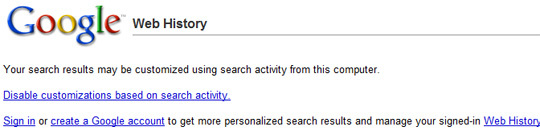
2. Deshabilitar la personalización de Google: una sola vez (navegador independiente)
Una vez más, es posible que le guste la función y el hecho de que Google intenta mostrarle lo que realmente quiere (sus sitios favoritos o sitios en los que está más probable que le guste en la parte superior), pero en algunos casos querrá ver resultados "reales" (por ejemplo, para verificar cómo está su propio sitio web) haciendo).
En este caso, lo que debe hacer es modificar manualmente la ruta URL de la consulta de búsqueda: solo agregue este parámetro:
pws = 0
El parámetro “˜pws = 0 ″ ² elimina la personalización de búsqueda:

Si no desea agregar el parámetro manualmente, use este marcador de navegador (cortesía de Blog del sistema de Google):
Desactiva la personalización de Google
Simplemente arrástrelo a su barra de herramientas Marcadores y haga clic después de buscar en Google. El parámetro se agregará y los resultados de búsqueda se recargarán para que pueda ver resultados despersonalizados.
3. Deshabilitar la personalización de Google: FireFox
Si no desea perder el tiempo con la configuración de Google (por ejemplo, si no desea deshabilitar y eliminar su historial de búsqueda) pero al mismo tiempo no aprecia la personalización de Google de sus resultados de búsqueda, use este complemento de FireFox llamado Google Global.
Google Global te permitirá despersonalizar todas tus búsquedas de Google, pero además de esa genialidad, también te permitirá ver fácilmente los resultados de búsqueda de otros países (¡un gran complemento para tener!)

4. Deshabilitar la personalización de Google: Google Chrome
No conozco una extensión similar que deshabilitaría la personalización de búsqueda de Google en Google Chrome, pero pude configurarla manualmente. Usa esta publicación en eliminar la búsqueda personalizada en Chrome como un gran tutorial paso a paso:
- Vaya a Opciones y haga clic en "Administrar" junto a su "Motor de búsqueda predeterminado“;
- Haga clic en "˜Añadir‘Para crear un nuevo motor de búsqueda y completar los detalles:
- Nombre: El nombre de su nuevo motor de búsqueda (predeterminado)
- Palabra clave: Le permite acceder a él directamente desde la barra de direcciones (por ejemplo, palabras clave inteligentes en Firefox);
- URL: Agregue la URL de una página de resultados de búsqueda aquí y use el marcador de posición % s para mostrar dónde debería estar la consulta.
¡Importante! Incluir la pws = 0 parámetro para crear una consulta de búsqueda despersonalizada:
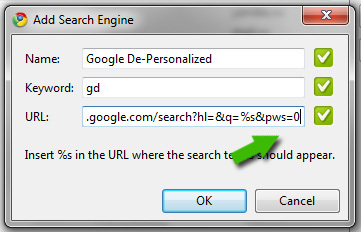
Finalmente, configure el nuevo motor de búsqueda como predeterminado:

¿Alguna vez desactivaste los resultados personalizados de Google? ¿Conoces otro método que no hayamos cubierto aquí? Por favor comparta sus opiniones en la sección de comentarios a continuación.
Ann Smarty es consultora de SEO en seosmarty.com, blogger de marketing en Internet y usuario activo de redes sociales. Por favor, siga a Ann en Twitter como seosmarty